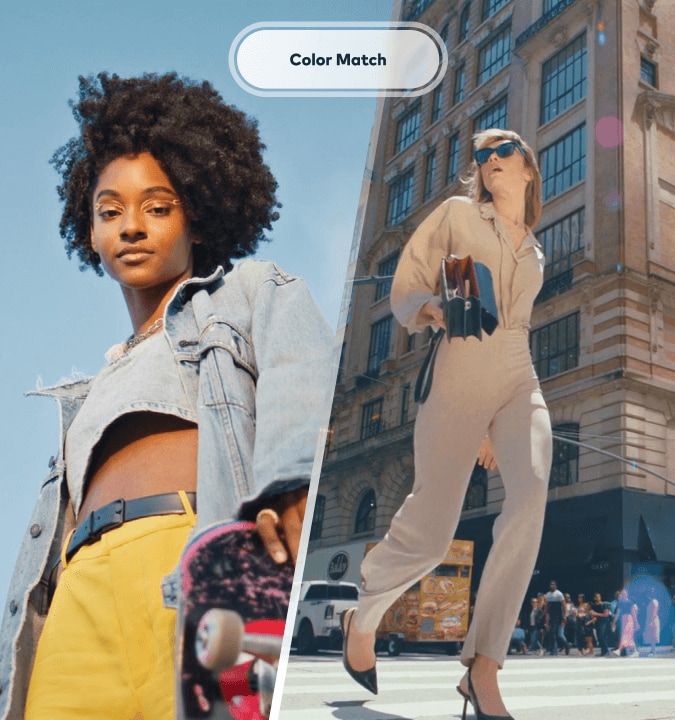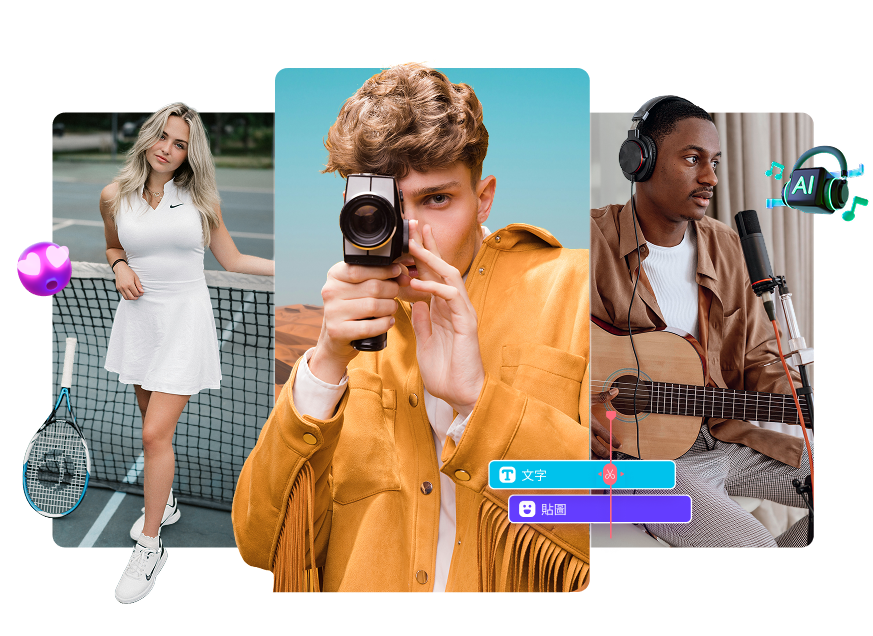發掘路徑文字的強大功能
Filmora 的路徑文字功能重新定義了影片編輯中的文字運用方式。這項功能不僅操作直覺、靈活,還提供多樣化的自訂選項,讓您能精確設計出視覺震撼且充滿互動性的文字效果。
繪製與精準調整自訂路徑文字
擺脫單一的預設形狀!使用 Filmora,您可以自由創建獨一無二的路徑文字 。只需簡單繪製任意形狀,並透過貝茲曲線進行精細調整。不論是流暢的弧線還是複雜的螺旋曲線,這項功能為您的創意提供完整的實現工具。
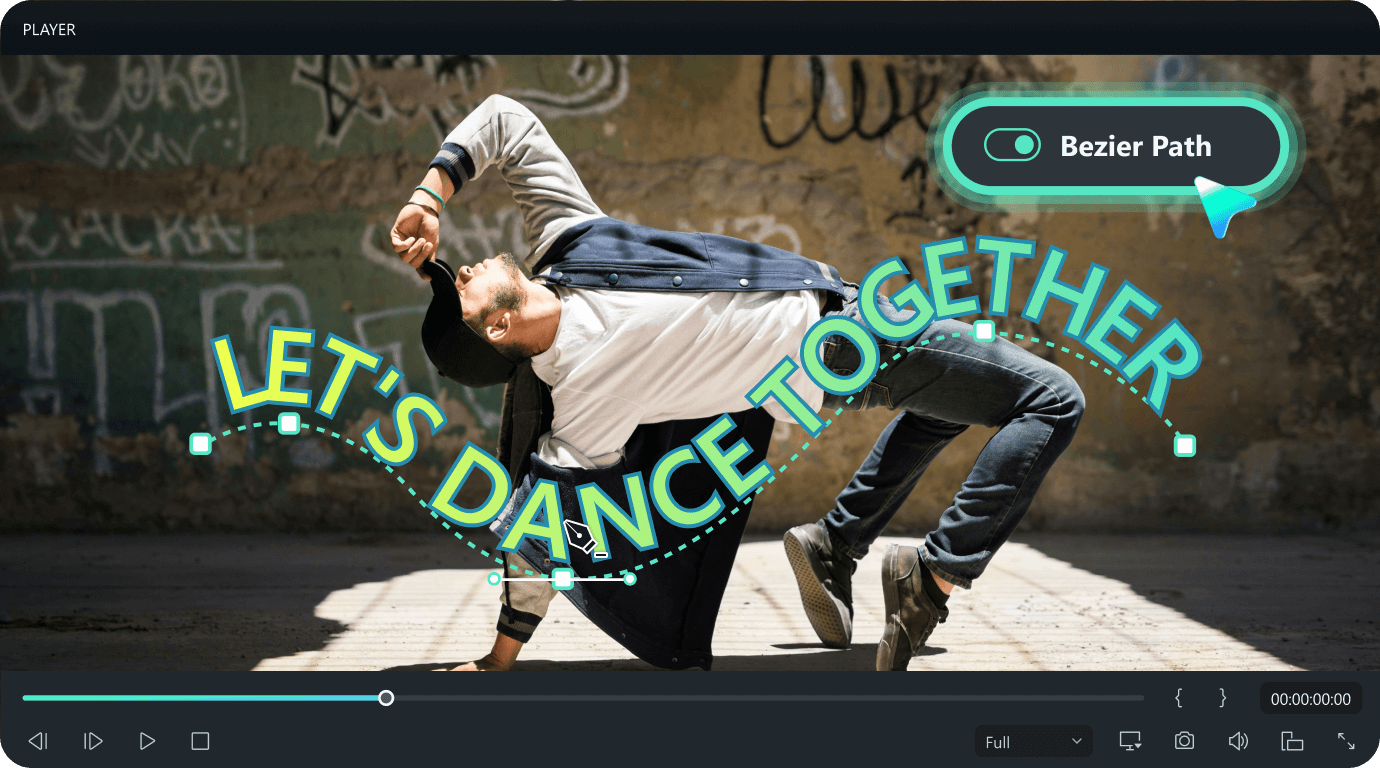
全面掌控文字的路徑動畫
完成路徑設計後,您的文字將自然流暢地沿著路徑移動,營造引人入勝的動態效果。您可以調整動畫時長以控制移動速度,透過設定路徑位移量決定文字的起始位置,甚至啟用循環動畫,實現持續性的視覺效果。
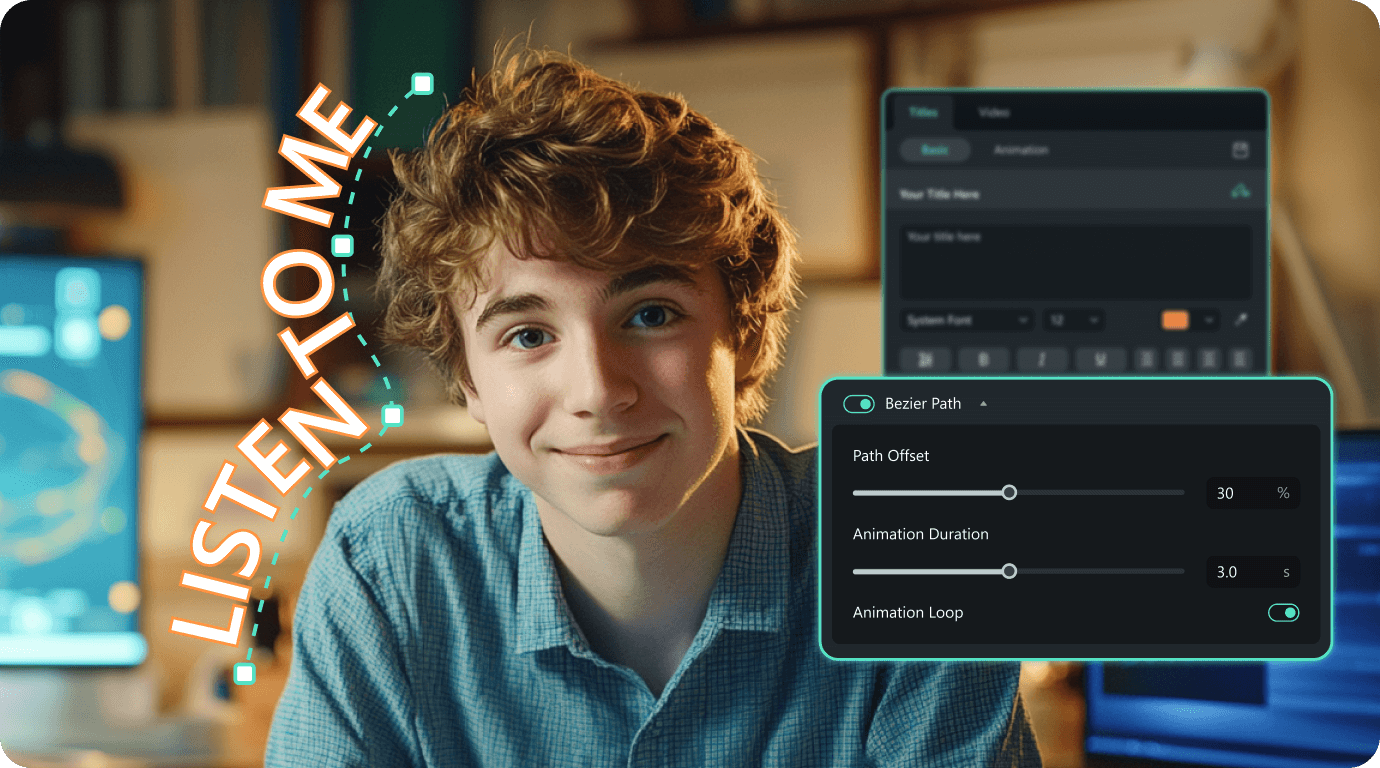
多元文字樣式設定選項
依據您的需求,精確設計文字樣式。從豐富的字體中挑選,套用自訂顏色,並調整字距和行距,以確保每個細節都符合您的設計構想。結合路徑動畫,讓文字不僅能靈活移動,還能完美契合影片的整體氛圍與主題。
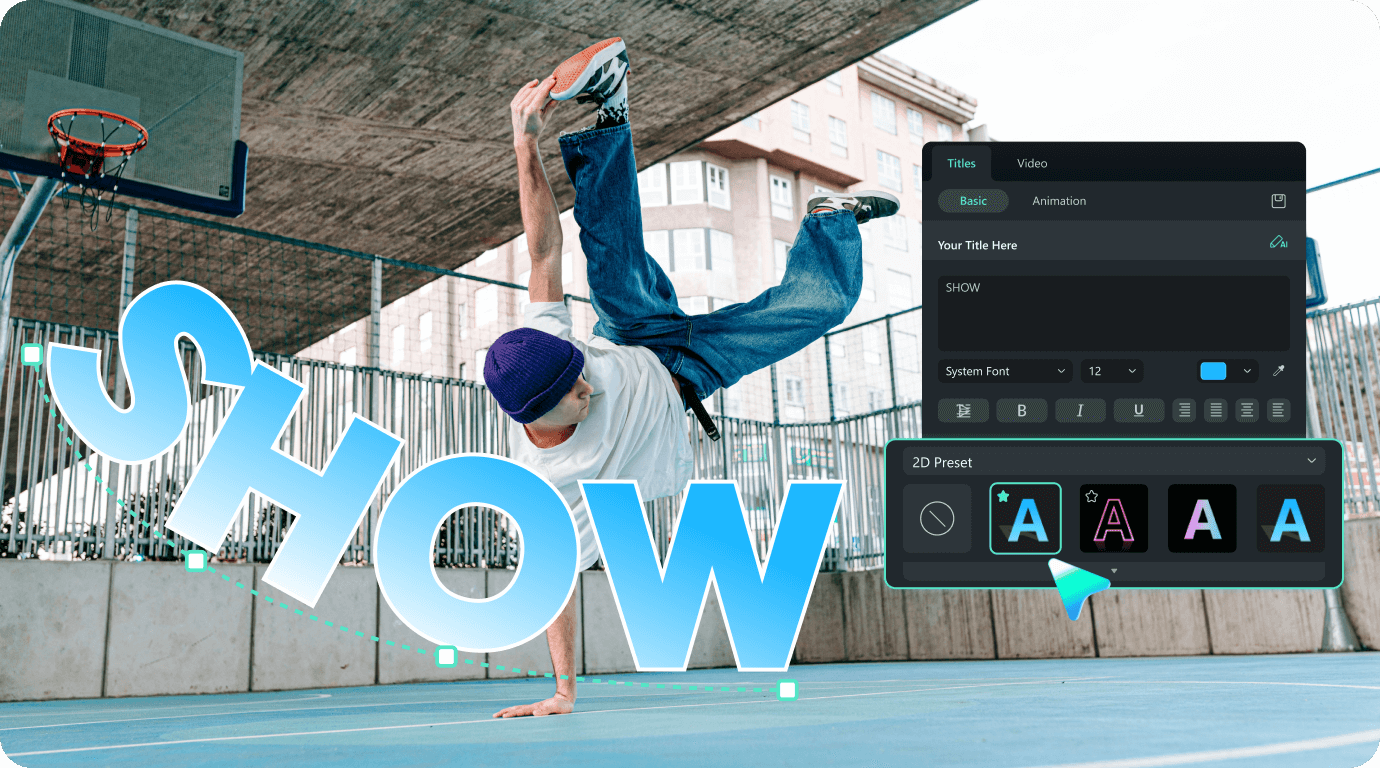
與 Filmora 其他編輯工具無縫整合
將路徑文字與 Filmora 的豐富效果庫、轉場動畫以及運動跟蹤功能結合使用,創作出真正獨特的影片。不論是為創意敘事增色、自訂品牌風格,還是讓內容更具個人特色,這項功能都是您的最佳選擇。

如何在 Filmora 中製作路徑文字
依照以下簡單步驟,快速掌握路徑文字功能,為您的影片增添吸引力。請注意:路徑文字功能目前僅適用於桌面版 Filmora。
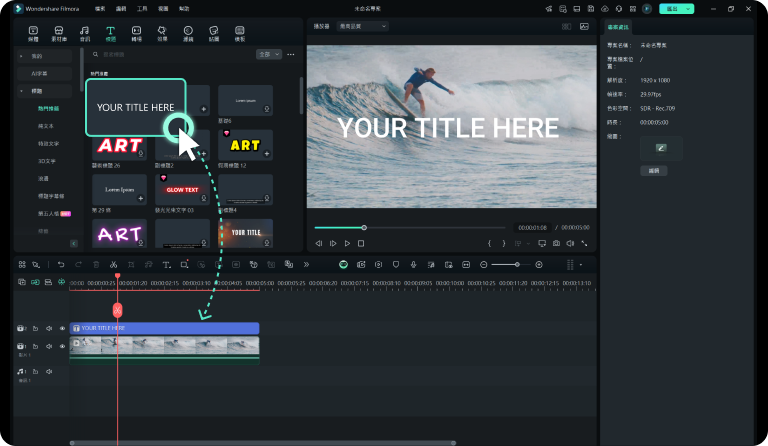
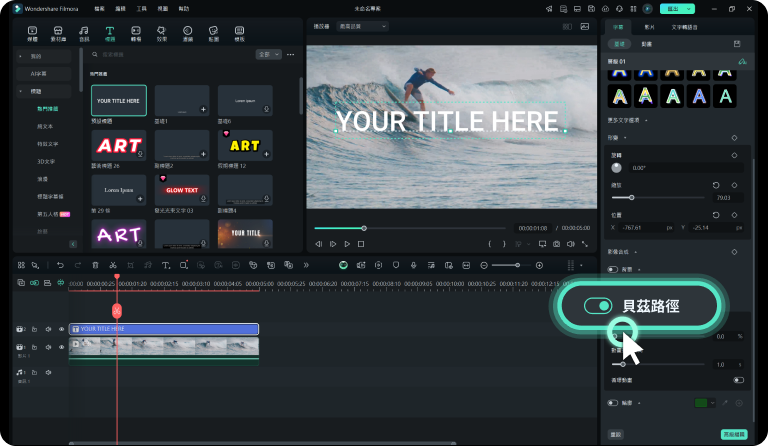
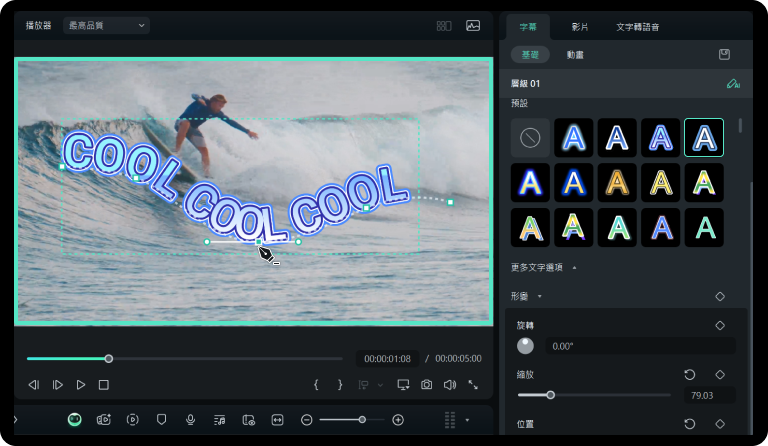
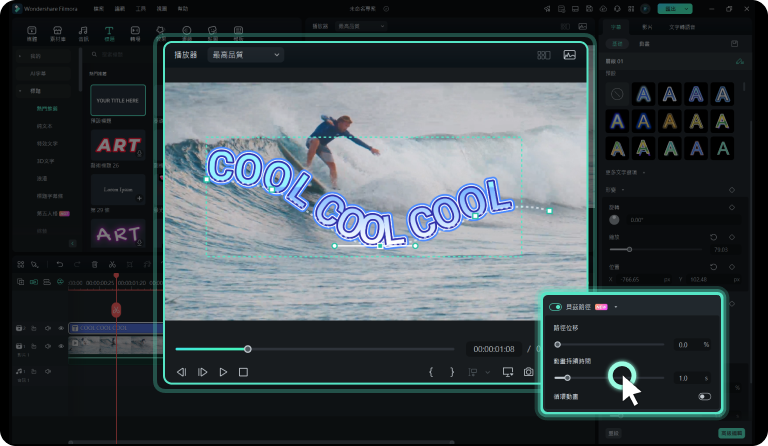
步驟一:在影片中新增文字
開啟您的 Filmora 專案,點選「標題」,然後選擇文字模板(請注意: 路徑文字暫不支援 3D 文字及附加特殊效果的文字)。您也可以直接在工具列上點選文字選項,為影片新增文字片段。
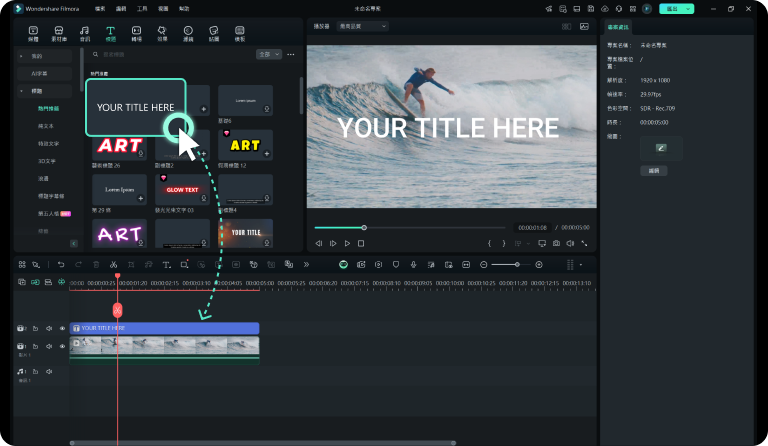
步驟二:啟用路徑文字功能
選取時間中上的文字片段,然後點選「貝茲路徑」選項,啟用路徑文字功能,使文字可沿著設計的路徑排列。
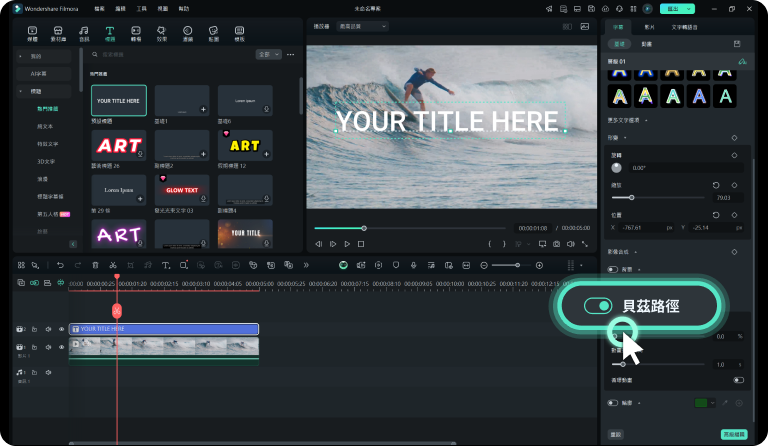
步驟三:繪製自訂路徑
使用貝茲工具在播放器中自由繪製獨特的路徑或曲線。完成繪製後,文字將自動依照路徑排列。您可以進一步調整文字的間距與位置,並依據專案需求自訂字體、顏色和大小,以達到理想效果。
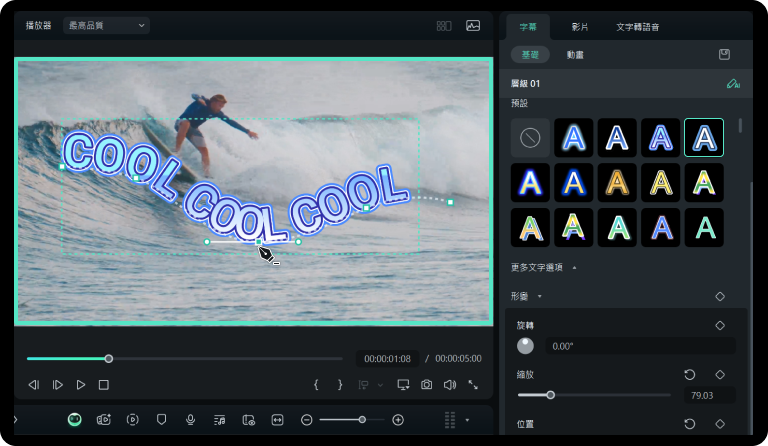
步驟四:動態化文字路徑
透過設定移動的持續時間、位移量及循環選項,細化動畫效果,讓您的文字設計更具活力與動感。
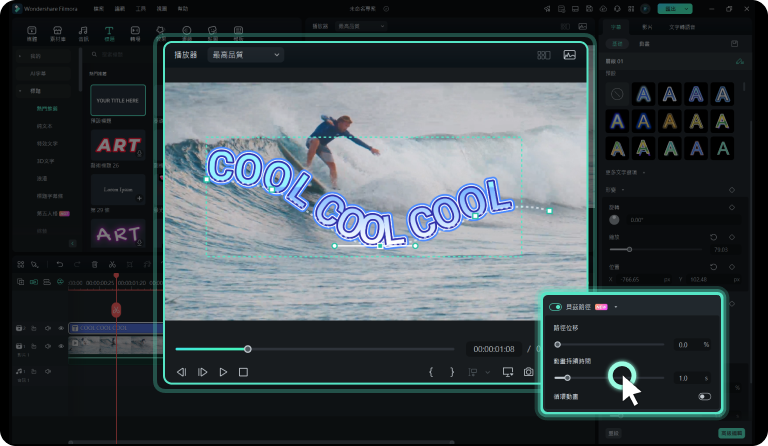
提升影片創意:路徑文字的運用技巧
不知道該如何在影片中運用路徑文字嗎?以下為您整理五種實用又有趣的使用方式,幫助您將路徑文字無縫融入影片專案,助您快速上手。
路徑文字常見問題
什麼是路徑文字?
路徑文字是一項影片編輯工具,讓文字沿著自訂的線條或形狀進行移動。這種效果讓文字顯得更具動感,並能有效吸引觀眾的目光。透過讓文字跟隨特定路徑,影片創作者可以提升內容的吸引力,讓觀眾有更深刻的視覺體驗。
文字沿路徑動畫是如何運作的?
創建好路徑後,文字會自動沿著該路徑進行移動。您可以透過設定動畫的持續時間來控制移動的速度,調整位移量來設定文字運動的開始位置,並啟用循環動畫功能,讓文字持續運動,增強視覺效果。
我可以將路徑文字與其他 Filmora 編輯工具一起使用嗎?
當然可以!您可以將路徑文字與 Filmora 的轉場效果、運動跟蹤或其他強大工具結合,創造出更加獨特且精緻的影片效果。
Filmora 的文字路徑功能適合新手使用嗎?
是的,Filmora 提供直覺的介面與簡單易懂的操作流程,讓不同程度的使用者都能輕鬆掌握並創作出專業級的影片效果。
我可以使用預設形狀來創建路徑文字嗎?
目前無法使用預設形狀來創建路徑文字。啟用預設文字形狀會禁用這項功能。不過,您可以使用貝茲曲線自由繪製自訂形狀。
 4.7
(
4.7
(